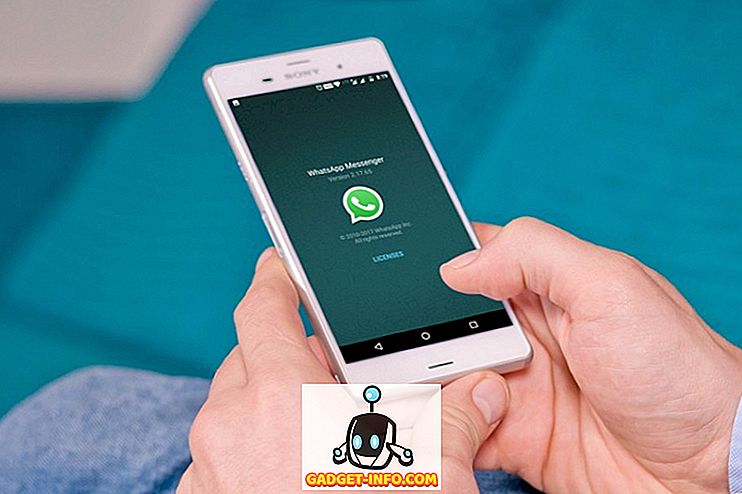V tomto článku budem hovoriť o tom, ako môžete tunelovať všetky VNC pripojenia cez protokol SSH, čo zabezpečuje, že všetok prenos je šifrovaný a bezpečný. V súčasnosti ju používam pred diaľkovým pripojením k ľubovoľnému počítaču, aby sa heslá a prihlasovacie údaje nemohli čuchať.
Existuje niekoľko predpokladov, ktoré musia byť dokončené skôr, ako skutočne môžete použiť informácie v tomto článku.
1. Server SSH - Najskôr musíte nastaviť osobný SSH server, ktorý sa použije na vytvorenie zabezpečeného tunelu VNC. To je mimo rozsahu tohto článku, ale môžete si prečítať skvelý príspevok LifeHacker o tom, ako nastaviť osobný SSH server. (Táto príručka je staršia ako desať rokov, ale stále funguje. Iný blog má novší sprievodca, ktorý tiež funguje.
2. Server VNC - Po druhé, musíte nainštalovať a nakonfigurovať server VNC na každom počítači, ku ktorému sa chcete pripojiť.
3. Dynamický DNS - Nakoniec, ak sa chcete pripojiť k svojmu domácemu počítaču mimo lokálnej siete, musíte nastaviť voľný dynamický účet DNS, ak už nemáte statickú IP adresu. Môžete si prečítať môj predchádzajúci príspevok o tom, ako nastaviť dynamický DNS. To vám umožní používať jedinečný názov domény ako myname.homeip.net, atď.
To môže vyzerať ako veľa vecí, ktoré musíte dokončiť skôr, ako to urobíte a je to! Trvalo mi chvíľu, kým som sa všetko naučila a všetko to fungovalo, ale akonáhle sa to nastaví a funguje, budeš mať pocit, ako by si práve vyšplhal Mount Everest!
Poradie, v ktorom by ste chceli splniť tieto tri predpoklady, je nastavenie dynamického DNS, potom nastavte softvér servera VNC (pomerne rovno) a potom nastavte SSH server.
Tunel VNC cez SSH
OK, teraz na návod na učenie, ako tunelovať VNC cez SSH! V tomto článku budem používať TightVNC ako softvér na diaľkové ovládanie a Putty ako klient SSH. Budeme používať Putty na pripojenie k klientovi SSH a potom použiť TightVNC na pripojenie k počítaču, ktorý chceme ovládať.
Krok 1 : Otvorte koberec a kliknite na kategóriu Session v ľavej table. Do poľa Názov hostiteľa musíte zadať dynamickú adresu DNS pre domáci SSH server. Alebo môžete zadať IP adresu, ak máte statickú IP adresu. Všimnite si, že ide o vašu externú IP adresu pre server SSH.
Zadajte tiež meno do textového poľa Uložené relácie ako VNC cez SSH a kliknite na tlačidlo Uložiť. Týmto spôsobom to nebudete musieť urobiť zakaždým.

Krok 2 : Teraz rozbaľte položku Pripojenie, potom SSH a kliknite na položku Tunely . Teraz zadajte číslo zdrojového portu a cieľový port. Zdrojový port pre TightVNC je 5900, pretože to je port, na ktorý počúva pripojenia.
Cieľovým portom bude interná IP adresa pre váš SSH server, po ktorej nasleduje rovnaké číslo portu, tj 10.0.1.104:5900.

Krok 3 : Teraz kliknite na tlačidlo Pridať a zobrazí sa v zozname priamo nad:

Krok 4 : Nemusíte nič meniť. To je naozaj! Teraz sa vráťte späť na obrazovku Režim a opäť kliknite na tlačidlo Uložiť.
Môžete to otestovať kliknutím na položku Otvoriť a mali by ste dostať príkazové okno, ktoré vás požiada o vaše používateľské meno a heslo. Po úspešnom prihlásení na server SSH sa dostanete do príkazového riadka. Teraz ste vytvorili tunel VNC cez SSH!
Krok 5 : Teraz otvorte TightVNC a do poľa servera VNC napíšte 127.0.0.1 :

Teraz kliknite na Pripojiť a mali by ste byť schopní pripojiť sa k počítaču na diaľku! Je to trochu proces a trochu komplikovaný, ale ak sa budete snažiť, dostanete to do práce! Akonáhle získate nastavenie servera SSH, môžete ho tiež použiť na šifrovanie relácie prehliadania webu!
Ak máte nejaké otázky alebo nemôžete niečo vymyslieť, uverejnite komentár a pokúsim sa vám pomôcť! Užite si to!